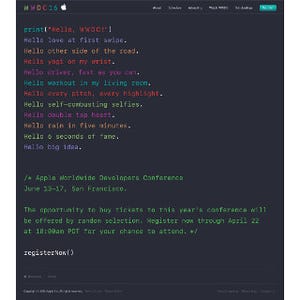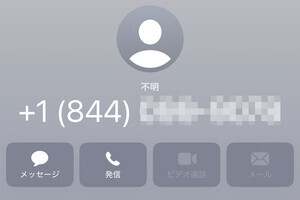iPadシリーズとして初めての12.9インチに続き、先月9.7インチのiPadProが発売されました。専用アクセサリとしてカバーにもなるスマートキーボードと、自然な書き心地が特徴のApple Pencilも同じく使用することができます。Appleは発表会でiPad Proを「究極のPC後継者」と紹介しましたが、本当にノートPCの代わりとして使えるのでしょうか。
結論からいうと、それは目的によって異なります。iPadでできることもありますが、パソコンでなくてはならないこともあり、代用できるかどうかは何に使うかによって左右されます。どんな使い方が向いているのか実際に試してみました。
メール、Word、Excel……パソコンで使っているものは使える?
まずは仕事でもプライベートでも大事な「メール」について。これはiPhoneと同じで普通のやり取りには全く問題ありません。ただし、添付ファイルには注意。メールアプリ上で一時的に開けても、オフラインで閲覧したり編集するなら他のアプリとの連携が必要です。ファイルを共有するなら添付よりもクラウドに保存してシェアするほうがスムーズかも。
ただ、苦手なばかりでなくiPadならではの特技も。PDFの添付ファイルなら返信する際に手描きやテキスト入力でマークアップを加えることが可能。PDFで校正のやり取りが多い場合にはオススメです。
ネットの閲覧もiPhoneと同様。通常のWeb閲覧はSafariなどのブラウザで。Twitter・FacebookなどのSNSや、YouTube・Huluといった動画サービスなどは、それぞれ独自の専用アプリが提供されています。ブラウザからも使用可能ですが、アプリのほうが使いやすいでしょう。
パソコンで使用していたサービスはiPadでもほぼ使用可能といえますが、レイアウト的に見づらいページがあったり、Flashで作られたページや一部の動画が閲覧できないといったケースがあるので、この点は要注意です。
次に、パソコンでよく使われるWordやExcelについて。実はどちらもMicrosoftからiPadアプリが提供されており、iPadだけでドキュメントの作成・編集が可能です。使用には無料のMicrosoftアカウントが必要です。ドキュメントはクラウドサービス「OneDrive」に保存でき、パソコンと共有する場合も簡単です。

|

|
iPad版Wordアプリ。「変更履歴の記録」(いわゆる校正機能)をオンにするなど、一部の機能は有料のOffice 365サブスクリプションが必要 |
iPad版Excelアプリ。Apple Pencilを使った書き込みなど、iPadらしい機能も |
一部の機能については有料の「Office 365」サブスクリプション(月額課金契約)が必要になります。また、同時に複数のドキュメントを開いたり、マクロを実行するなど、有料版でもできないことがいくつかあります。個人用途で、簡単な文書・表計算に使用するならiPadでも問題なさそうです。スマートキーボードがあればなお使いやすいでしょう。
カメラ、プリンタなど、周辺機器との連携は少々壁あり
iPadでデジカメの写真を取り込んだり、プリンタで印刷するには、多少のハードルがあります。まず、カメラやメモリーカードを直に接続できないため、Lightningコネクタに対応したカードリーダーや、カメラの無線接続機能を使って読み込む必要があります。多くの場合、メーカー提供の専用アプリが必要です。
プリンタはAirPrint対応機種であればiPadから直接プリントが可能です。ただ、詳細な印刷設定はできません。プリンタメーカーからiPad向けプリンタ設定アプリが提供されている場合はある程度カスタマイズができますが、封筒や名刺などの特殊な印刷への対応は難しいといえるでしょう。
iPadから直接つながることができるのは、基本的にオンライン上のデータ/サービスやApple製端末。CD/Blu-rayディスクドライブや外付けHDDといったパソコン用周辺機器とは直結することが難しいので、これらを使用する際にはやはりパソコンが必要になります。
もう一つ、パソコンとの大きな違いが「ユーザー切り替え」機能が無いこと。iPhoneと同じく「パーソナルなデバイス」という位置付けなので、現時点では一般向けに複数人で共有する機能は用意されていません。家族の共用にするならパソコンを用意した方が良いでしょう。
iPadならでは、パソコンとは違う機能を活かした使い方
パソコンの代用としてではなく、iPadならではの機能にも注目してみましょう。iPad Proを使うならぜひ用意したいのがApple Pencilです。以前、12.9インチiPad Pro+Apple Pencilでペイント系アプリを使用してみましたが、9.7インチでも機能は同じ。ペイント系アプリで精緻なタッチで描画ができます。
そして、9.7インチだからこそ期待できるのが、手描きノートとしての役割です。12.9インチでもデスクに置いて書くことはできましたが、ノート代わりに持ち歩いたり片手に持ってメモをするには無理がありました。これが従来のiPadサイズだったら……と思っていたことがついに実現したわけです。

|

|
手書き機能が追加されたApple純正「メモ」アプリ。Apple Pencilを使うと紙に描いたような自然な線が再現できます |
手書きメモアプリ「Notabiliy」。録音と連動して手書きメモが可能。テキスト入力や写真の読み込みなども |
また、iPad Proはカメラも優秀。iPhone 6sシリーズと同じ12メガピクセルのiSightカメラを搭載し、4Kビデオ撮影やLive Photoなどにも対応。カメラ性能では12.9インチを上回っています。iMovieなどの編集アプリを使えばビデオ撮影からムービーの編集・公開まで、ハイクオリティな作業が可能です。iPhoneより画面が大きいので、撮影・編集中の画面を細かく確認できるのも利点です。
結局、パソコン代わりになるの?
ということで、iPad Pro 9.7インチをパソコン代わりに使うなら、メール、ネット、各種Webサービス、Word/Excelといったところはカバーできるといえるでしょう。ただし、周辺機器との連携や家族との共用には向かないのでご注意ください。
加えて言うなら、iPad Proをパソコンの代用に留めるのはちょっともったいないかも。Apple Pencilを使った手描きや、高機能なカメラを活かした撮影・編集、ゲームからビジネスまでそろった多数のアプリなど、パソコンとは違った方向へも活用を広げてみてください。